Όπως γνωρίζουν ορισμένοι από εσάς, μέχρι τις 31 Ιανουαρίου 2013, η Microsoft επιτρέπει στους χρήστες ηλεκτρονικών υπολογιστών να αναβαθμίσουν από τα Windows XP, Vista και Windows 7 σε Windows 8 για μόλις 39, 99 δολάρια. Εάν εκτελείτε μια γνήσια έκδοση των XP, Vista ή Windows 7, μπορείτε να ακολουθήσετε τις παρακάτω οδηγίες για να λάβετε την άδεια αναβάθμισης των Windows 8.
Όπως ίσως γνωρίζετε, το κλειδί αναβάθμισης μπορεί επίσης να χρησιμοποιηθεί για να κάνει μια καθαρή εγκατάσταση των Windows 8, αφαιρώντας τα Windows 7, Vista ή XP.
Λάβετε υπόψη ότι μόνο οι χρήστες Windows 7 μπορούν να διατηρούν προσωπικά αρχεία, εφαρμογές και ρυθμίσεις των Windows κατά την αναβάθμιση. Οι χρήστες των Vista μπορούν να μεταφέρουν προσωπικά αρχεία και ρυθμίσεις των Windows, ενώ οι χρήστες XP μπορούν να διατηρούν μόνο προσωπικά αρχεία.
Σε αυτόν τον οδηγό, πρόκειται να χρησιμοποιήσουμε τον Βοηθό αναβάθμισης των Windows 8 για να αγοράσετε την άδεια αναβάθμισης.
Διαδικασία:
Βήμα 1: Επισκεφθείτε αυτήν τη σελίδα, κάντε λήψη του Βοηθού αναβάθμισης των Windows 8.
Βήμα 2: Εκτελέστε Βοηθό Αναβάθμισης στο μηχάνημά σας των Windows 7 που θέλετε να αναβαθμίσετε στα Windows 8. Κάντε κλικ στο κουμπί Ναι (Yes) για την ερώτηση του UAC.
Βήμα 3: Ο βοηθός αναβάθμισης θα ξεκινήσει τη σάρωση του υπολογιστή σας για όλα τα εγκατεστημένα προγράμματα και συσκευές. Μέσα σε λίγα λεπτά, θα δείτε την αναφορά συμβατότητας. Κάντε κλικ στην επιλογή Δείτε λεπτομέρειες συμβατότητας για να δείτε όλα τα συμβατά και μη συμβατά προγράμματα και συσκευές.

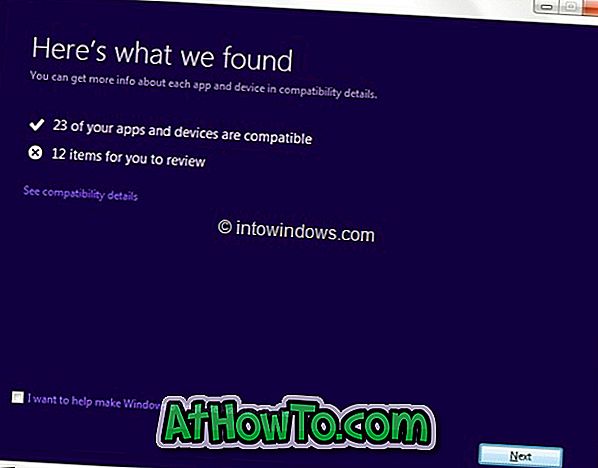
Εάν σας ζητηθεί να καταργήσετε την εγκατάσταση οποιουδήποτε προγράμματος πριν από τη διαδικασία αναβάθμισης, απεγκαταστήστε τα απαιτούμενα προγράμματα. Για παράδειγμα, ορισμένα λογισμικά προστασίας από ιούς που δεν είναι συμβατά με τα Windows 8 πρέπει να απεγκατασταθούν πριν ξεκινήσετε τη διαδικασία αναβάθμισης.
Βήμα 4: Κάντε κλικ στο κουμπί Επόμενο . Εδώ, μπορείτε να επιλέξετε τι πρέπει να διατηρήσετε κατά την αναβάθμιση. Εάν κάνετε αναβάθμιση από τα Windows 7, μπορείτε να διατηρήσετε όλα τα εγκατεστημένα προγράμματα (συμβατά προγράμματα), τα προσωπικά αρχεία και τις ρυθμίσεις των Windows.
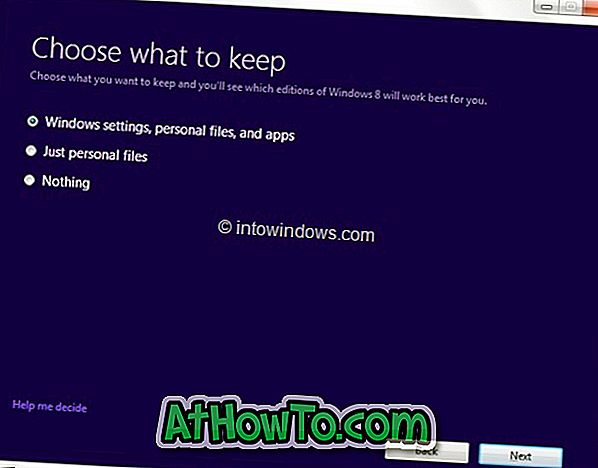
Επιλέξτε τις ρυθμίσεις των Windows, τα προσωπικά αρχεία και τις εφαρμογές και στη συνέχεια κάντε κλικ στο κουμπί Επόμενο .
Βήμα 5: Στην επόμενη οθόνη, θα πρέπει να παραγγείλετε την άδεια αναβάθμισης των Windows 8 Pro. Κάντε κλικ στο κουμπί Παραγγελίας για να προχωρήσετε.
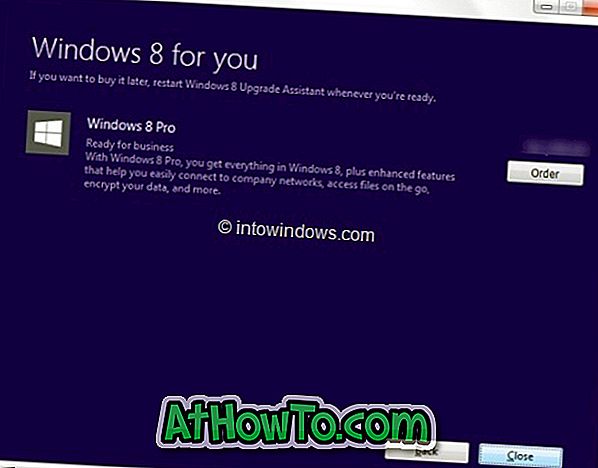
Παρακαλώ σημειώστε ότι εάν θέλετε να αποκτήσετε ένα DVD Windows 8 Upgrade, θα πρέπει να πληρώσετε επιπλέον.
Βήμα 6: Στην επόμενη οθόνη, επιλέξτε την επιλογή Windows DVD, εάν θέλετε να αγοράσετε το DVD αναβάθμισης, ξεχωρίζοντας ή απλά κάντε κλικ στο κουμπί Checkout για να συνεχίσετε.
Βήμα 7: Ο βοηθός αναβάθμισης θα συνδεθεί στο Microsoft Store και θα σας ζητήσει να δώσετε διεύθυνση χρέωσης. Πληκτρολογήστε το όνομα, τη διεύθυνση, τη διεύθυνση ηλεκτρονικού ταχυδρομείου σας και, στη συνέχεια, κάντε κλικ στο κουμπί Επόμενο . Βεβαιωθείτε ότι οι πληροφορίες που παρέχετε εδώ αντιστοιχούν στη διεύθυνση χρέωσης για τη μέθοδο πληρωμής που πρόκειται να χρησιμοποιήσετε.
Κάντε κλικ στο κουμπί Επόμενο για να συνεχίσετε.
Βήμα 8: Στην παρακάτω οθόνη, επιλέξτε μια μέθοδο πληρωμής, πληκτρολογήστε τις απαιτούμενες πληροφορίες και, στη συνέχεια, κάντε ξανά κλικ στο κουμπί Επόμενο .
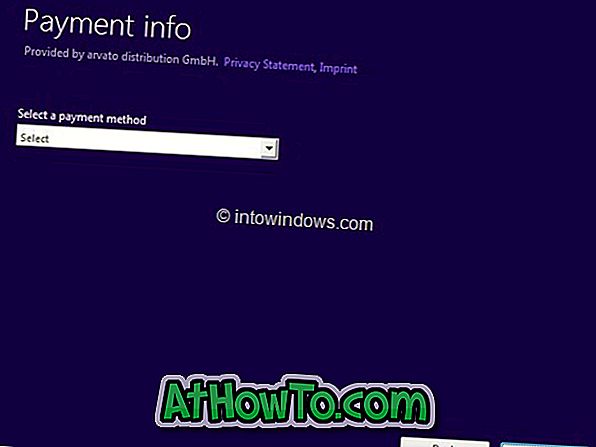
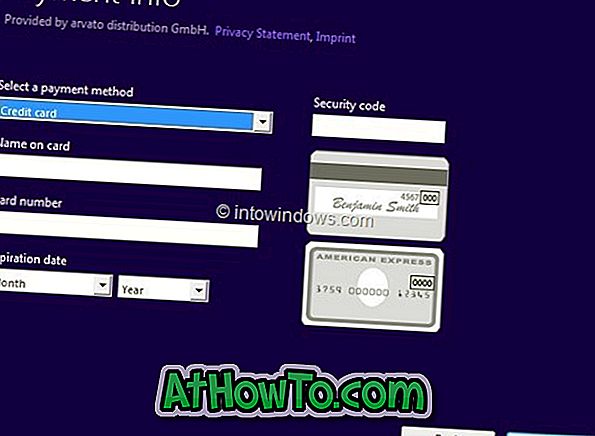
Βήμα 9: Έλεγχος Συμφωνώ με το πλαίσιο των όρων και προϋποθέσεων, εισάγετε τον κωδικό προσφοράς αν έχετε ένα και, στη συνέχεια, κάντε κλικ στο κουμπί Αγορά για να λάβετε το κλειδί προϊόντος αναβάθμισης των Windows 8. Τελείωσες! Αν θέλετε να εκτυπώσετε την απόδειξη, απλώς κάντε κλικ στην επιλογή Προβολή απόδειξης και, στη συνέχεια, κάντε κλικ στο κουμπί Εκτύπωση.
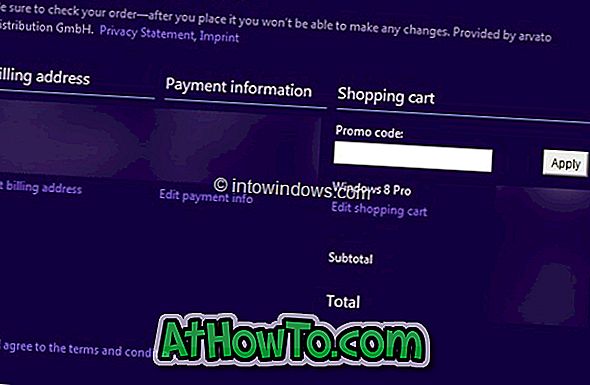
Για να συνεχίσετε την αναβάθμιση σε Windows 8, κάντε κλικ στο κουμπί Επόμενο. Και αν έχετε ήδη ένα μέσο εγκατάστασης των Windows 8 και θέλετε να κάνετε μια καθαρή εγκατάσταση των Windows 8 αντί να καταργήσετε τα Windows 7, απλά κλείστε τον Βοηθό Αναβάθμισης και χρησιμοποιήστε τον αριθμό-κλειδί προϊόντος κατά την εγκατάσταση.
Για να συνεχίσετε τη διαδικασία αναβάθμισης, κάντε κλικ στο κουμπί Επόμενο.
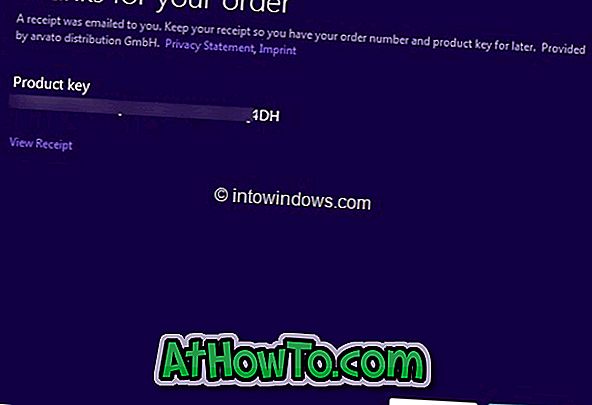
Βήμα 10: Ο Βοηθός Αναβάθμισης θα ξεκινήσει τη λήψη των απαιτούμενων αρχείων και, στη συνέχεια, θα ξεκινήσει την αναβάθμιση σε Windows 8. Αυτό μπορεί να διαρκέσει λίγα λεπτά έως ώρες, ανάλογα με την ταχύτητα σύνδεσης στο Internet.
Βήμα 11: Από εδώ και μετά, ακολουθήστε τις οδηγίες στην οθόνη για να ολοκληρώσετε τη διαδικασία αναβάθμισης.














